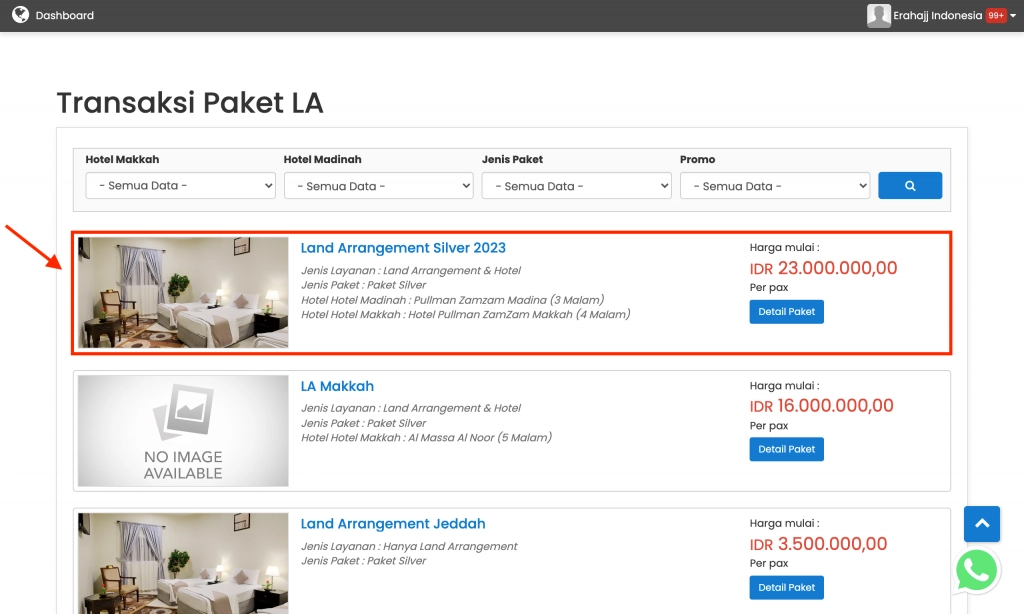Video Tutorial Cara Membuat Paket LA
Panduan Tertulis Cara Membuat Paket LA
Apakah selain dari pada paket Umrah & Haji yang Anda pasarkan ada paket LA juga? di sistem Erahajj Anda dapat membuat paket LA pada Manajemen Paket lalu Paket LA
Paket LA, Fitur ini digunakan untuk mengelola harga dan layanan dari Paket LA yang disediakan oleh travel Anda, diantaranya mengatur terkait : paket dan layanan, harga, galeri, deskripsi, fasilitas, dan lain sebagainya
Untuk membuat paket LA Anda dapat mengikuti panduan sebagai berikut:
1. Pada "Manajemen Administrasi" > Klik "Manajemen Paket" > Klik "Paket LA"
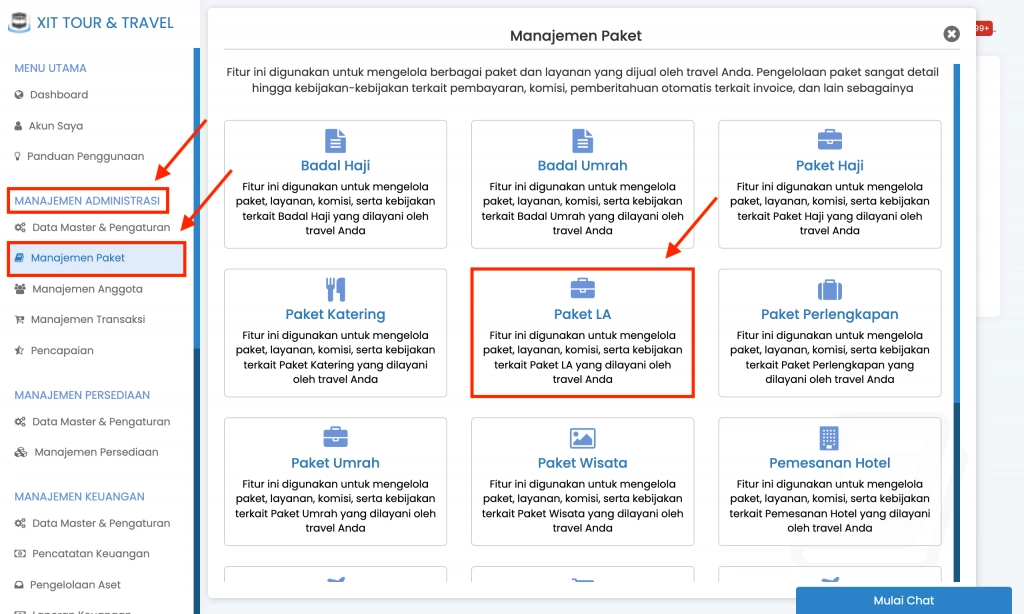
2. Klik "Paket LA"
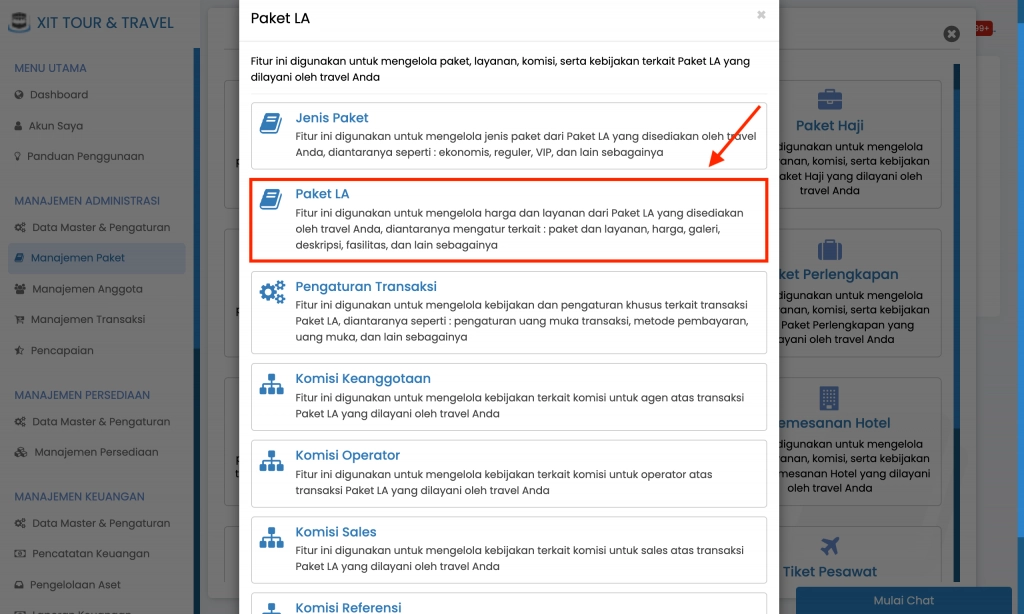
3. Pada "Data Paket Land Arrangement", klik "Tambah Data"
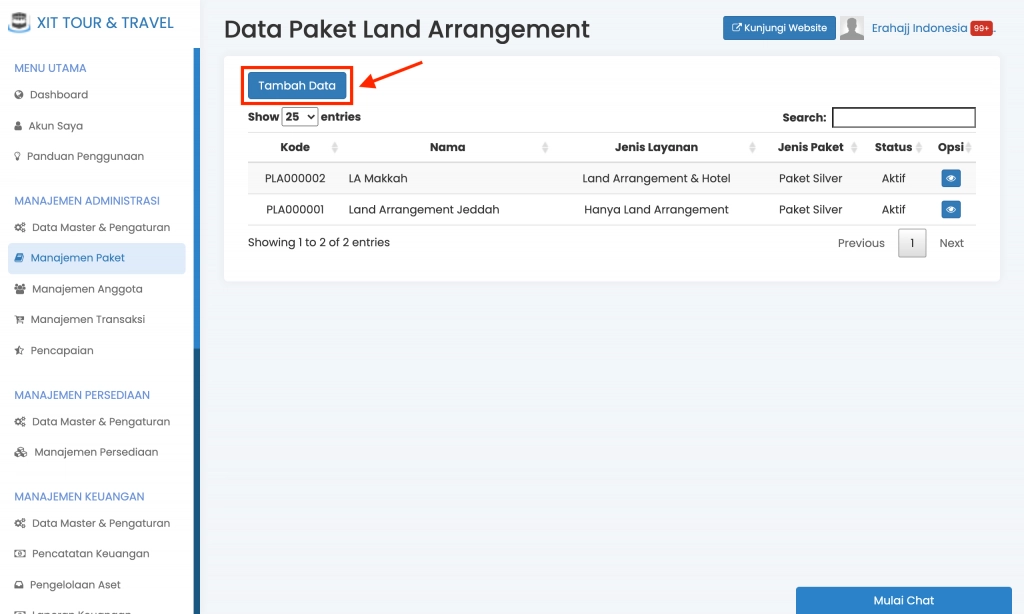
4. Isi form data paket land arrangement
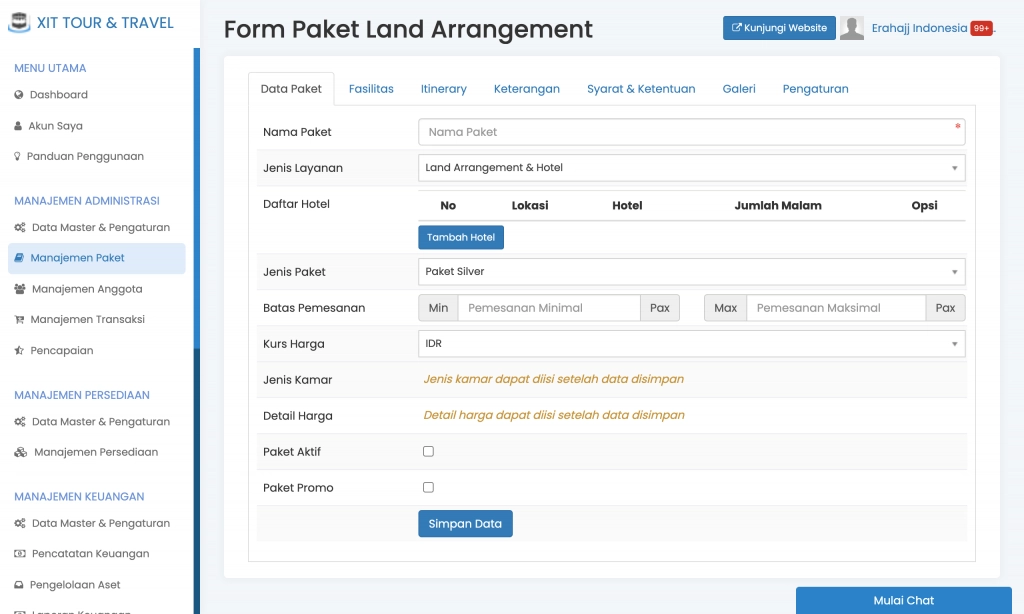
Anda dapat mengisi Form Paket Land Arrangement sesuai dengan ketentuan berikut:
a. Nama Paket: Tambahkan nama paket LA yang ingin Anda tambahkan
b. Jenis Layanan: Pilih "Land Arrangement & Hotel" jika paket yang Anda buat termasuk dengan layanan Hotel juga. Pilih "Hanya Land Arrangement" jika paket yang Anda buat hanya untuk layanan Land Arrangement tanpa Hotel.
c. Daftar Hotel: Jika Anda memilih "Land Arrangement & Hotel", maka Anda harus mengisi data layanan hotel. Klik "Tambah Hotel", Tambahkan Lokasi, Hotel dan jumlah malam. Untuk menambahkan Data Master Hotel Anda dapat mengakses panduan berikut: Data Master Hotel
d. Jenis Paket: Tambahkan jenis paket yang akan digunakan pada paket yang Anda buat sebagai contoh Paket silver, VIP dan lain sebagainya. Untuk menambahkan Data Jenis Paket Anda dapat mengakses panduan berikut: Jenis Paket
e. Batas Pemesanan: Tambahkan batas pemesana minimal dan maksimal yang akan dipesan untuk paket tersebut
f. Kurs Harga: Tentukan kurs harga yang digunakan untuk paket yang Anda buat, sebagai contoh IDR, USD dan lain sebagainya
g. Jenis Kamar: Jenis kamar dapat diisi setelah data disimpan. Jenis kamar bisa untuk ditambahkan setelah paket tersebut sudah disimpan
h. Detail Harga: Detail harga dapat diisi setelah data disimpan. Detail harga bisa untuk ditambahkan setelah paket tersebut sudah disimpan
i. Paket Aktif: Jika Anda ingin mengaktifkan paket tersebut agar tampil pada halaman transaksi Anda bisa tambahkan "checklist"
j. Paket Promo: Jika Anda ingin mengaktifkan label promo pada paket tersebut Anda bisa tambahkan "checklist"
5. Jika sudah dilengkapi klik "Simpan Data"
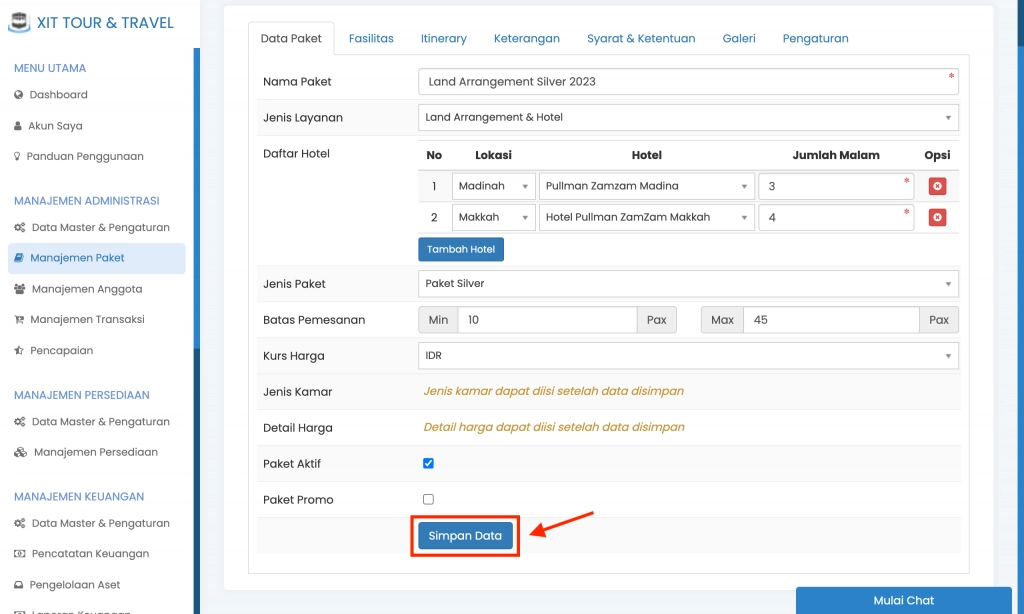
6. Untuk menambahkan "Jenis Kamar" & "Detail Harga", klik "Ubah Data"
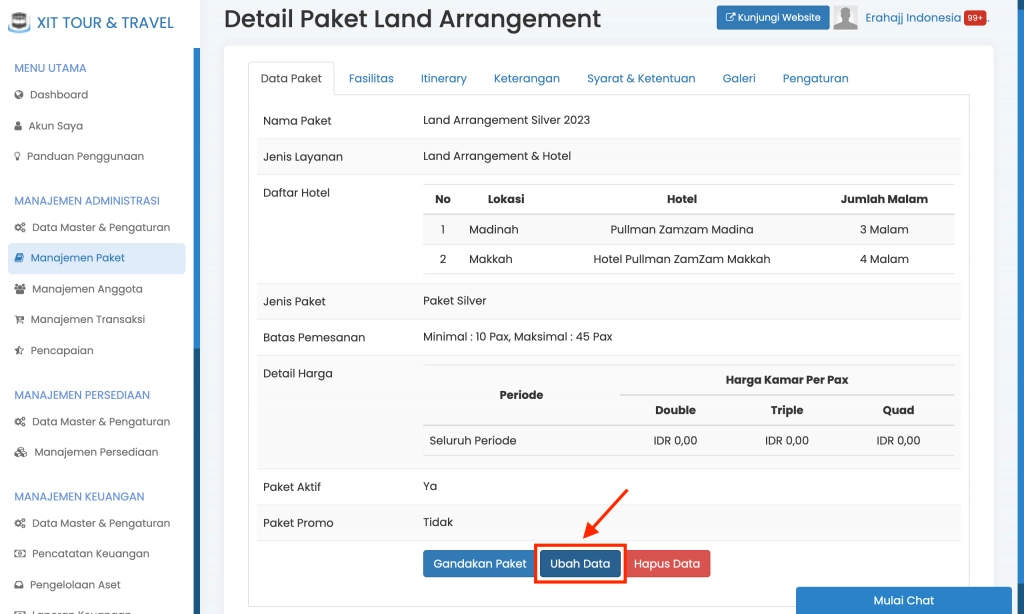
7. Tentukan dan berikan tanda "checklist" pada "Jenis Kamar" sesuai dengan paket yang Anda buat
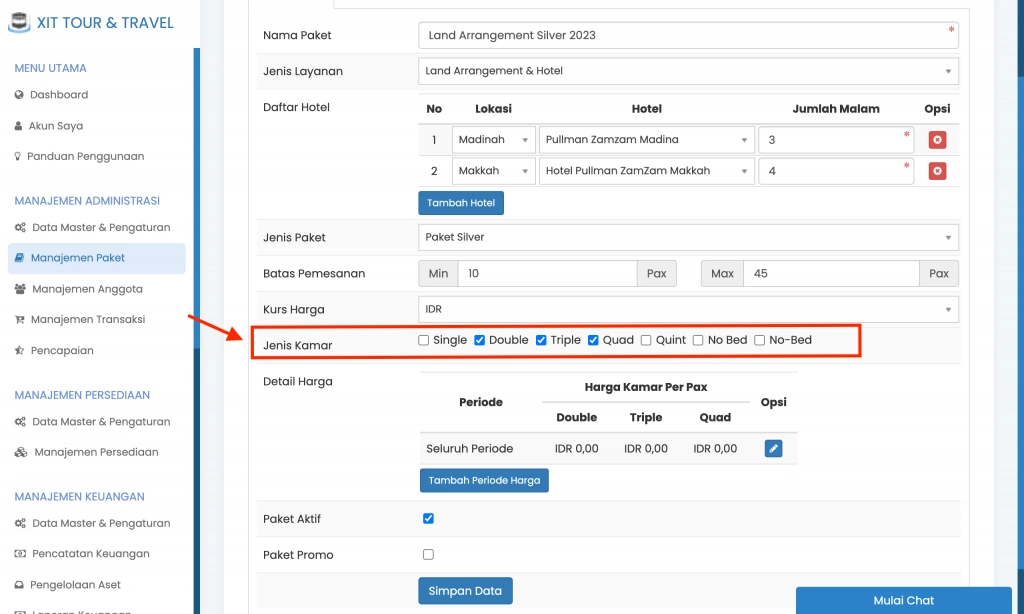
8. Tentukan "Detail Harga" pada paket tersebut dan tentukan harga sesuai dengan "Periode"
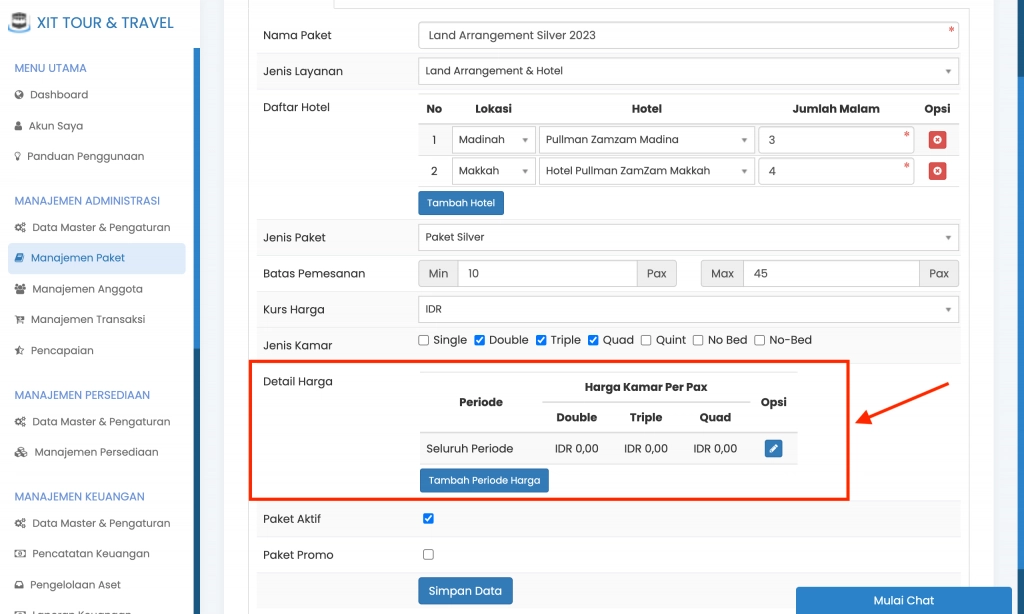
9. Pada kolom "Periode" dan pilihan "Seluruh Periode" klik "Ubah Harga Kamar" pada kolom "Opsi"
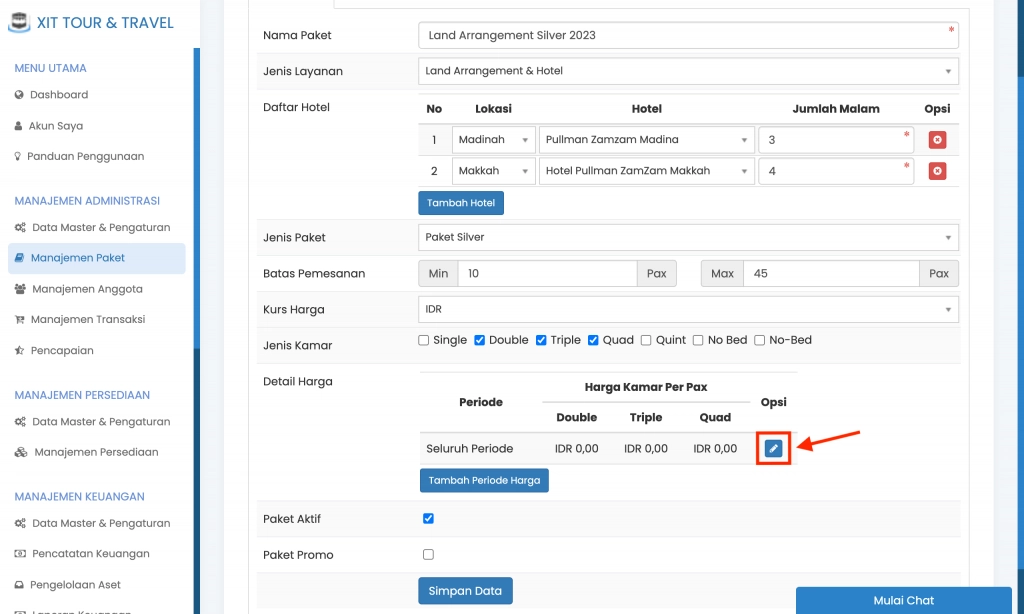
10. Lengkapi form detail harga, lalu klik "Simpan"
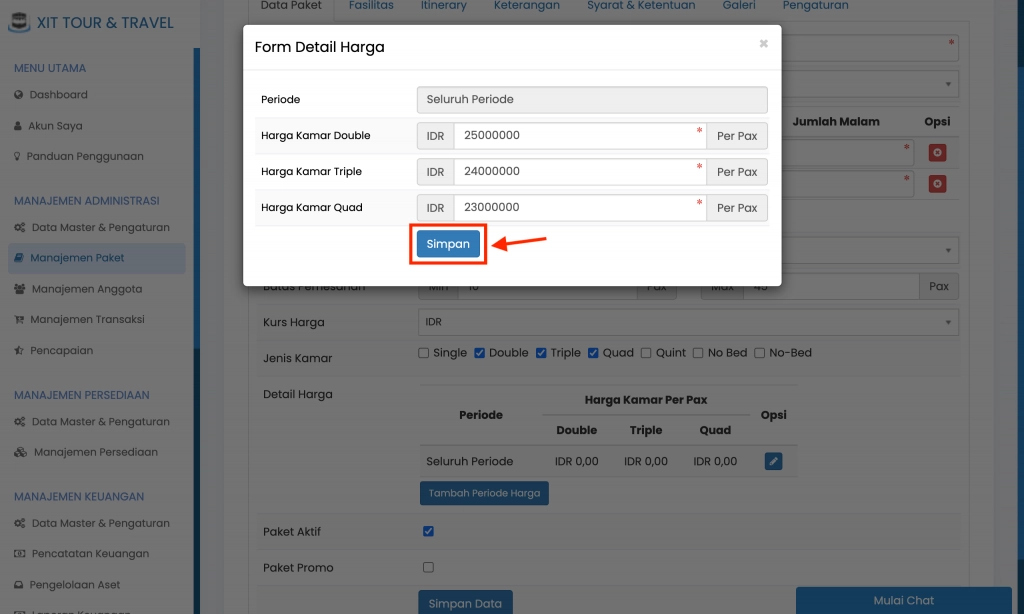
11. Jika Anda ingin menambahkan tanggal yang sudah dipastikan dan ditentukan, Anda bisa klik "Tambah Periode Harga"
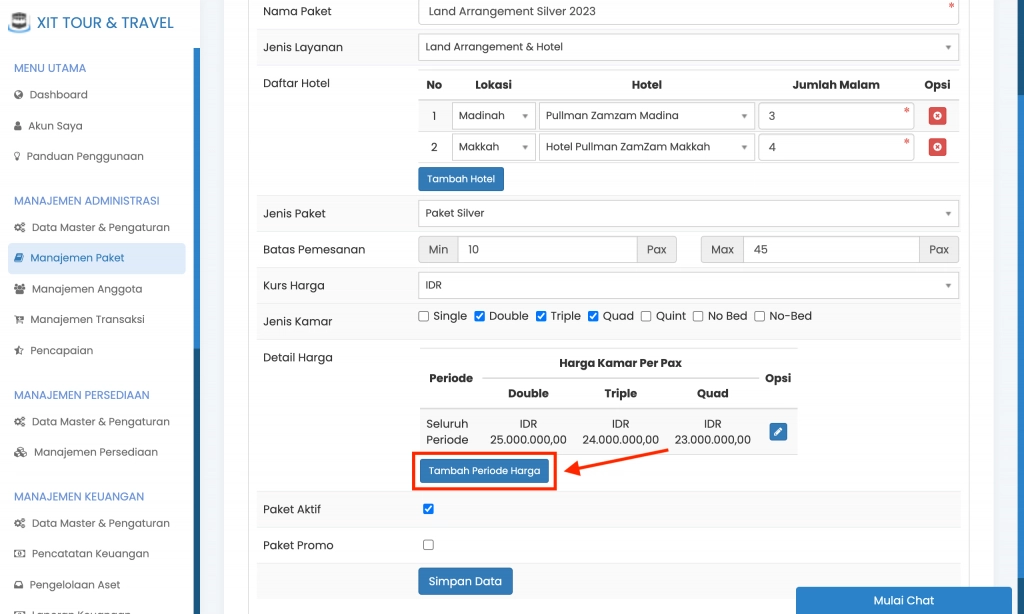
12. Isi form detail harga. Lengkapi untuk "Periode" dan "Harga Kamar" sesuai dengan paket yang Anda buat
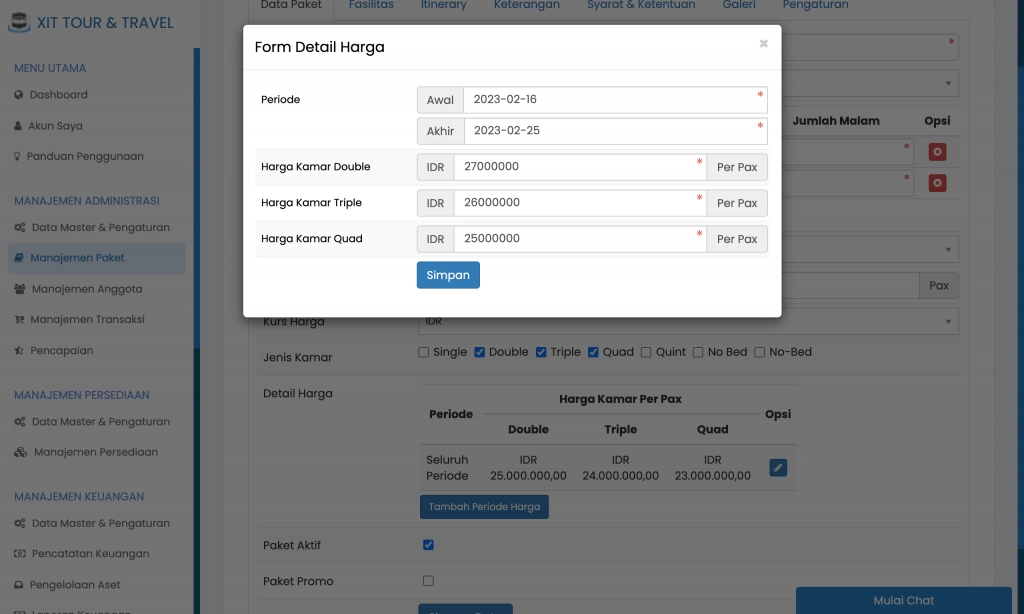
13. Jika sudah dilengkapi klik "Simpan"
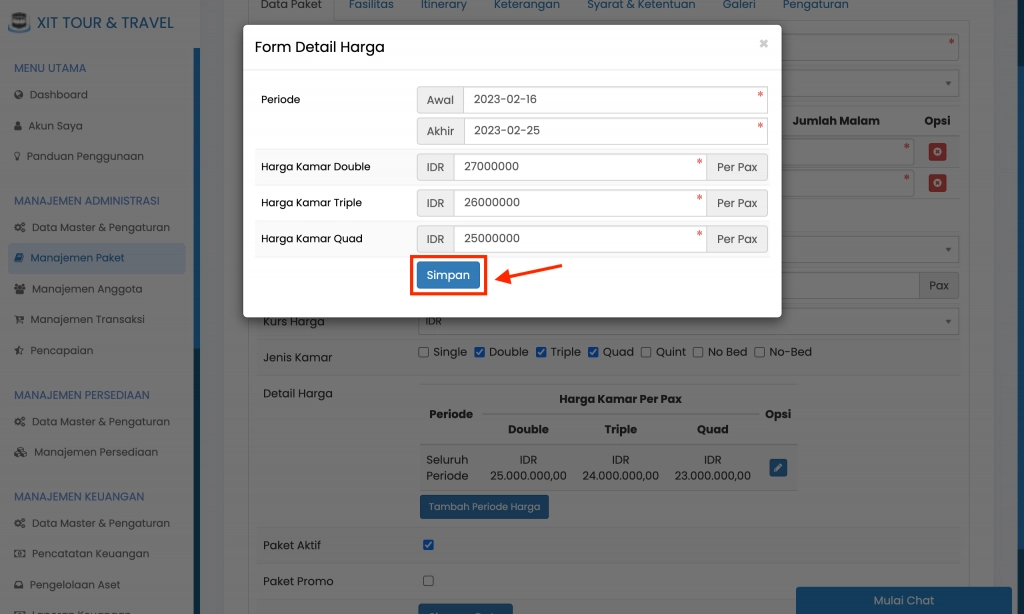
14. Selanjutnya Anda dapat melengkapi data "Fasilitas". Klik tab "Fasilitas" lalu "Tambah Data"
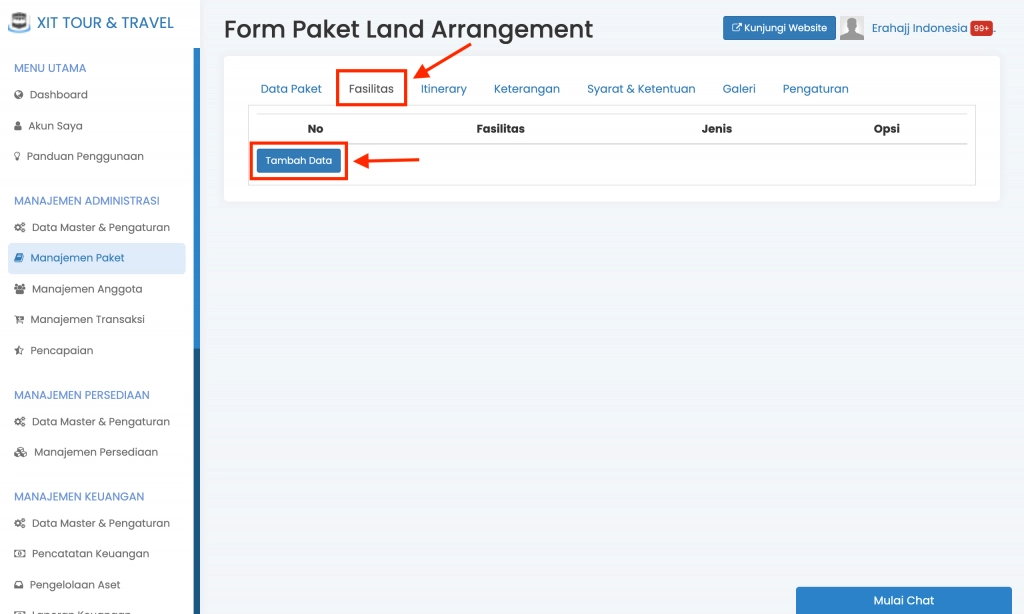
15. Tambahkan "Fasilitas" dan "Jenis" yang termasuk pada paket yang Anda buat
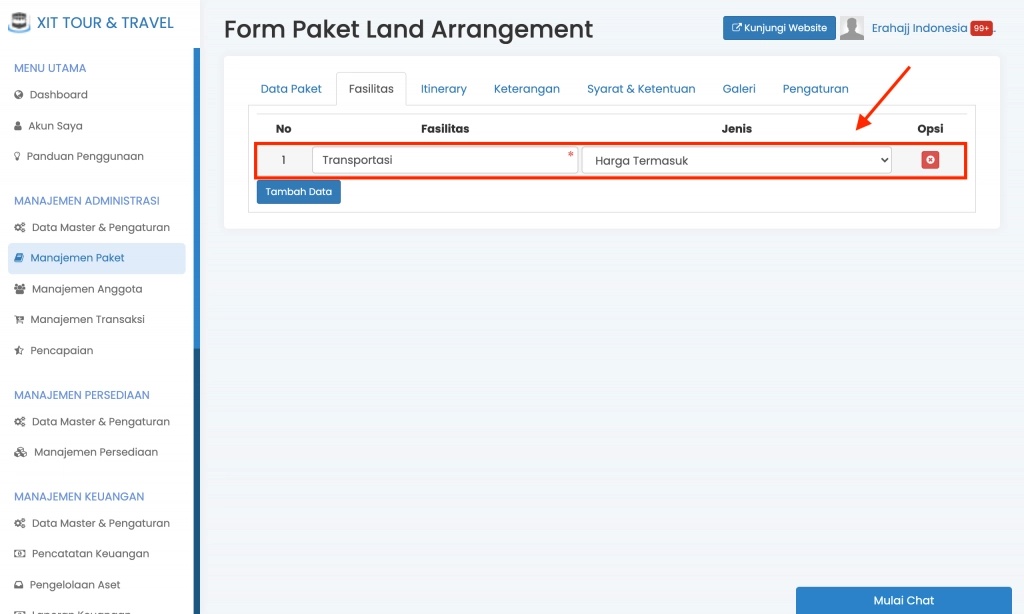
Anda dapat mengisi Form Fasilitas Paket LA sesuai dengan ketentuan berikut:
a. Fasilitas: Tambahkan komponen fasilitas sesuai dengan paket yang Anda buat, sebagai contoh transportasi, Hotel dan lain sebagainya
b. Jenis: Pilih "Harga Termasuk", jika fasilitas tersebut termasuk dalam harga paket. Pilih "Harga Tidak Termasuk", jika fasilitas tersebut tidak termasuk dalam harga paket. Pilih "Lain-lain", jika fasilitas tersebut diluar dari harga paket.
c. Hapus atau silang merah: Jika Anda ingin menghapus fasilitas yang diinputkan
16. Selanjutnya Anda dapat melengkapi data "Itinerary". Klik tab "Itinerary" lalu "Tambah Data Itinerary"
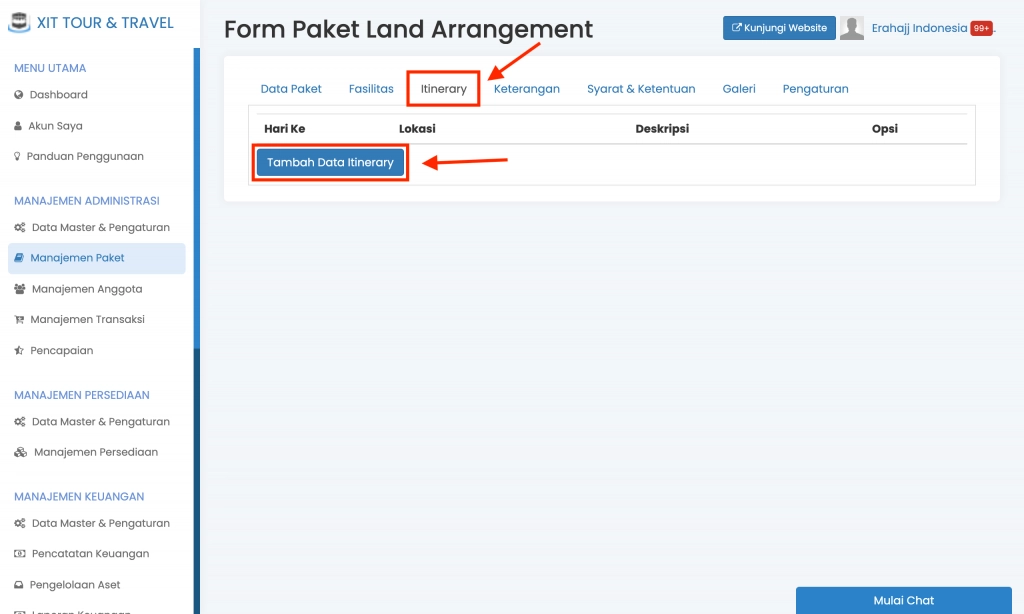
17. Tambahkan "Lokasi" dan "Deskripsi", lakukan langkah yang sama untuk agenda di hari selanjutnya
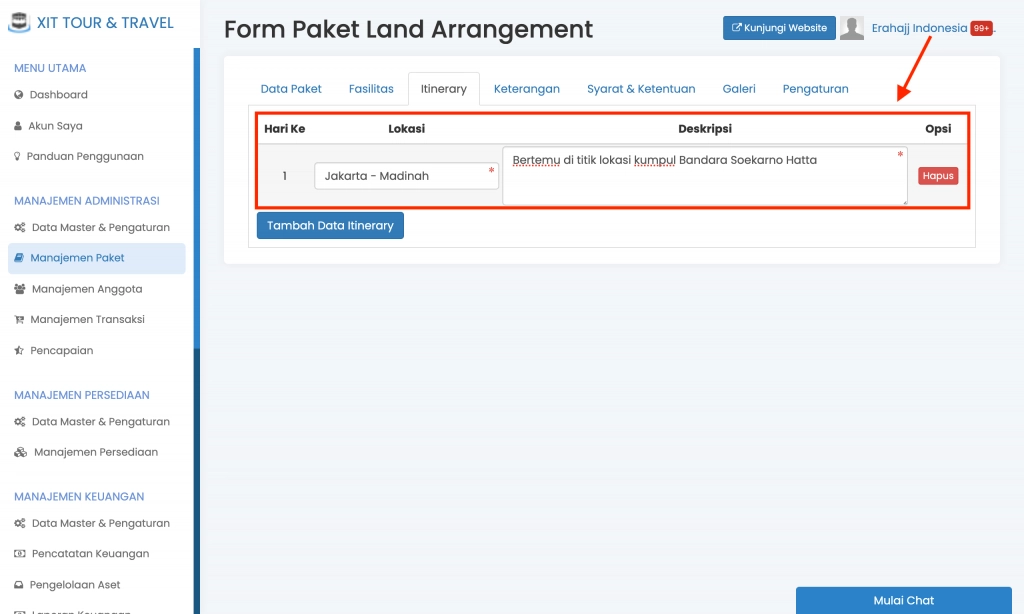
Anda dapat mengisi Form Itinerary Paket LA sesuai dengan ketentuan berikut:
a. Lokasi: Tambahkan lokasi sesuai dengan paket yang Anda buat, sebagai contoh Jakarta - Madinah dan lain sebagainya.
b. Deskripsi: Tambahkan detail agenda perjalanan dari lokasi tersebut.
c. Hapus: Jika Anda ingin menghapus itinerary yang diinputkan
18. Selanjutnya Anda dapat melengkapi data "Keterangan". Klik tab "Keterangan" lalu tambahkan keterangan yang dibutuhkan
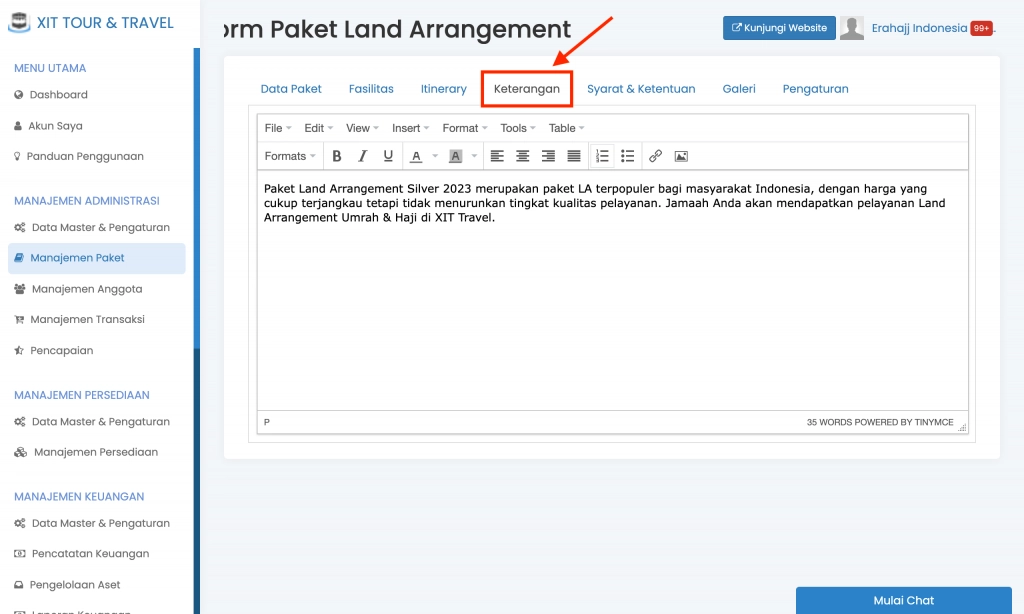
19. Selanjutnya Anda dapat melengkapi data "Syarat & Ketentuan" sesuai dengan paket Anda. Klik tab "Syarat & Ketentuan"
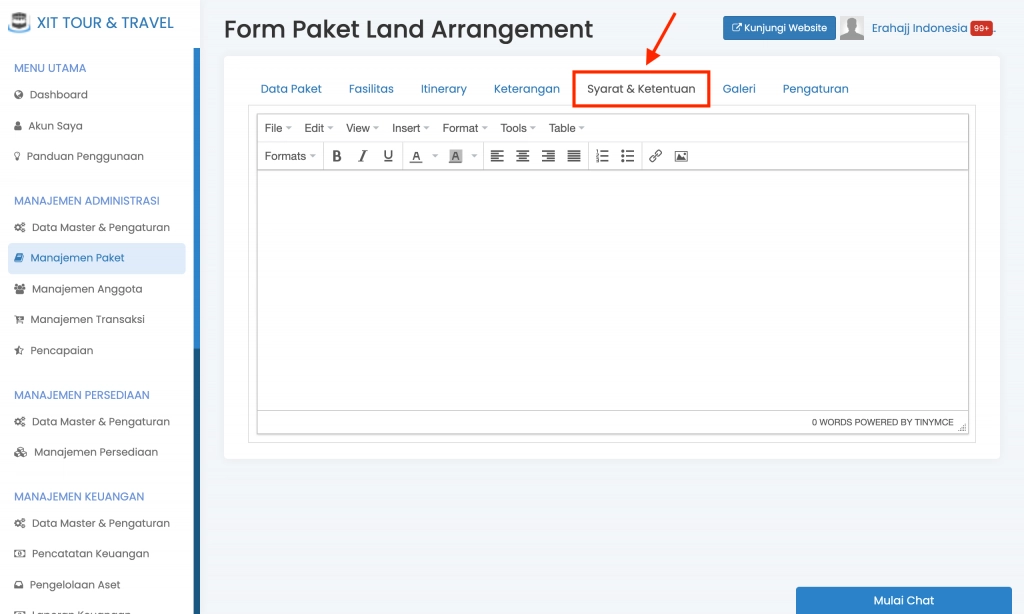
20. Selanjutnya Anda dapat menambahkan "Galeri" sesuai dengan paket Anda. Klik tab "Galeri", lalu "Tambah Data"
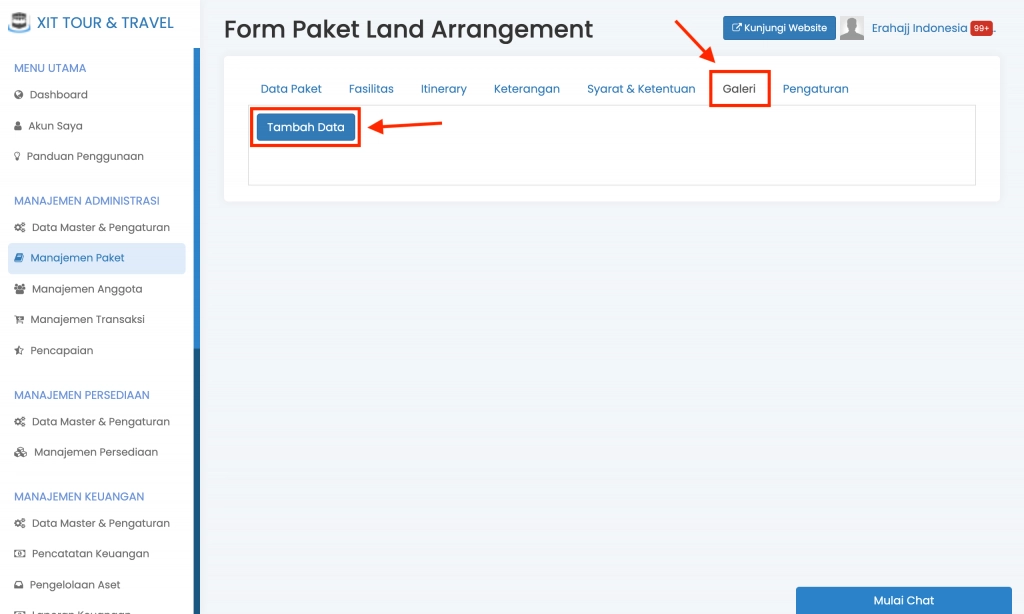
21. Pilih "Upload Gambar" atau "Pilih Gambar"
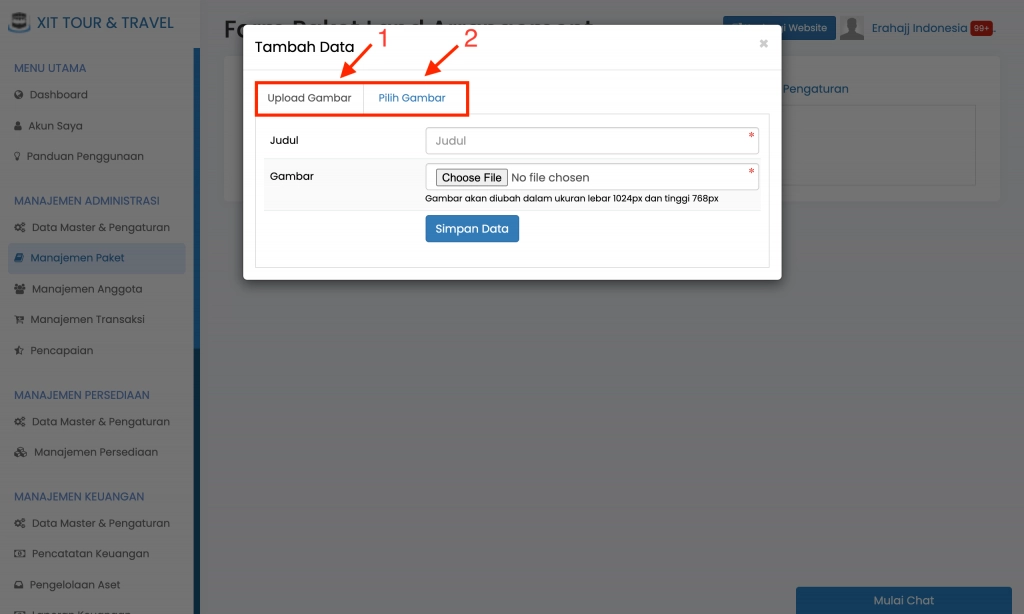
Ketentuan:
1. Upload Gambar: Pilih "Upload Gambar" jika gambar pada paket tersebut baru pertama kali ditambahkan atau belum pernah di upload ke dalam sistem. Tambahkan "Judul" dan "Gambar". Gambar akan diubah dalam ukuran lebar 1024px dan tinggi 768px. Klik "Simpan"
2. Pilih Gambar: Klik "Plih Gambar" jika Anda ingin menggunakan gambar yang pernah di upload sebelumnya.
22. Selanjutnya Anda dapat mengatur "Pengaturan" sesuai dengan paket Anda. Klik tab "Pengaturan"
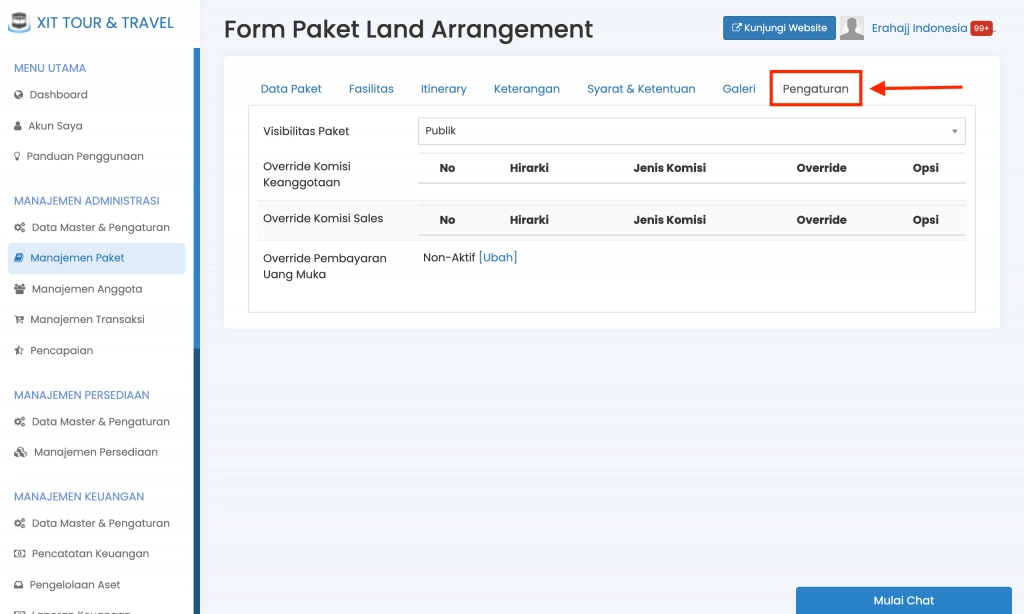
Anda dapat mengisi Form Pengaturan Paket LA sesuai dengan ketentuan berikut:
- Visibilitas Paket, pilih "Publik" jika Paket LA ingin ditampilkan ke publik atau yang mengunjungi website. Pilih "Terbatas" jika Paket LA ingin ditampilkan hanya kepada kelompok tertentu. Contoh : paket LA hanya untuk kelompok administrator atau hanya sales atau hanya agen Anda, dll.
- Override Komisi Keanggotaan, anda dapat mengatur ulang berapakah jumlah komisi yang didapat oleh Agen Anda khusus paket LA yang Anda buat ini. Untuk melihat langkah-langkah melakukan override komisi keanggotaan, klik disini.
- Override Komisi Sales, anda dapat mengatur ulang berapakah jumlah komisi yang didapat oleh Sales Anda khusus paket LA yang Anda buat ini. Untuk melihat langkah-langkah melakukan override komisi sales, klik disini.
- Override Pembayaran Uang Muka, Anda dapat mengatur ulang berapakah persyaratan jumlah minimal pembayaran uang muka yang harus dilunasi oleh Jamaah khusus paket LA yang Anda buat ini. Sehingga tidak mengikuti persyaratan pembayaran uang muka pada umumnya di bagian Menu Data Master Transaksi > Paket LA > Pengaturan Transaksi > Uang Muka Transaksi Paket LA. Untuk melihat langkah-langkah melakukan override pembayaran uang muka, klik disini.
23. Setelah sudah dilengkapi semua tab menu paket LA, Anda bisa klik "Data Paket", lalu "Simpan Data", klik "OK"
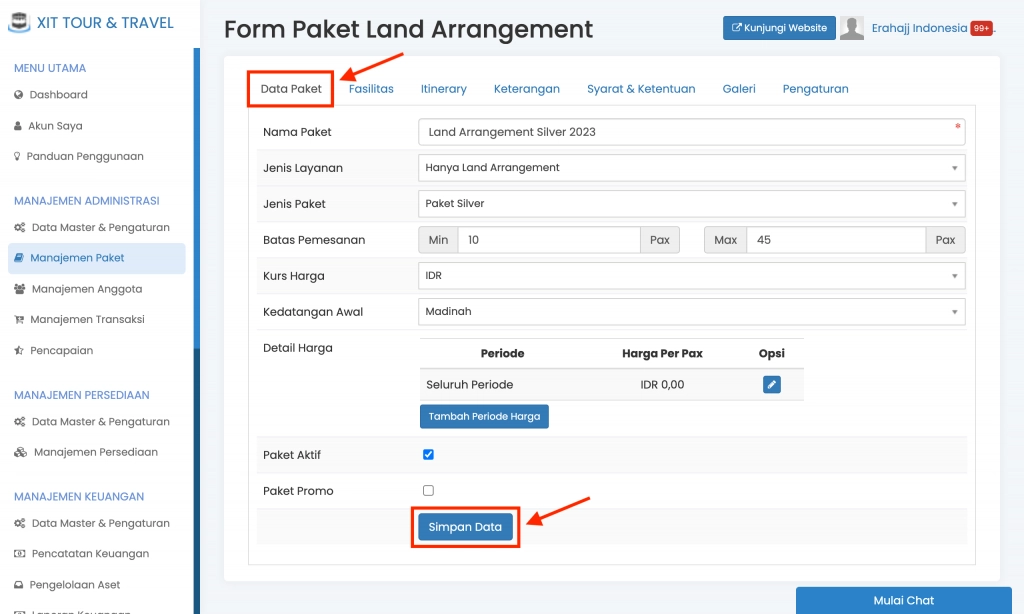
Adapun tampilan paket LA yang sudah dibuat, sebagai berikut: